CAD图怎么导入SU?
溜溜自学 室内设计 2021-05-31 浏览:3463
平常作图的时候很多软件之间都是相通的,图形的来回转换以及导进导出,有利于作图方便,那么CAD图形怎么倒进SU里面,进行建模呢?下面我就给大家具体的演示下。希望能帮助到有需要的人。
想要更深入的了解“CAD”可以点击免费试听溜溜自学网课程>>
工具/软件
电脑型号:联想(Lenovo)天逸510S; 系统版本:Windows7; 软件版本:CAD2007、SU2016
方法/步骤
第1步
首先,比如小编在CAD中画了一个图形,如图所示

第2步
CAD导入SU之前,需要先将CAD整理一下,整理去掉我们不需要的线条,然后保证我们要导入的CAD图是单独的CAD图形,不然我们会导入其他的不需要的图形,比如小编整理如下

第3步
之后打开SU,然后找到文件——导入,如图所示
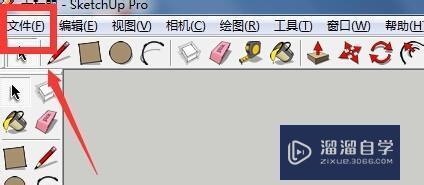
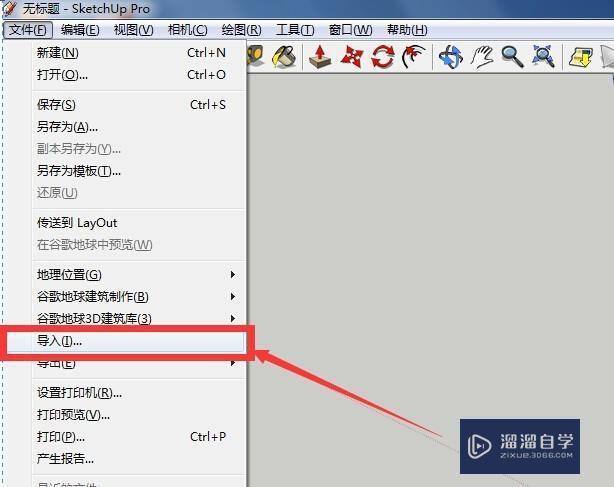
第4步
找到我们需要导入图形所在的位置,选择CAD类型,如果类型选择的不对,我们会找不到我们要导入的图形的,如图所示
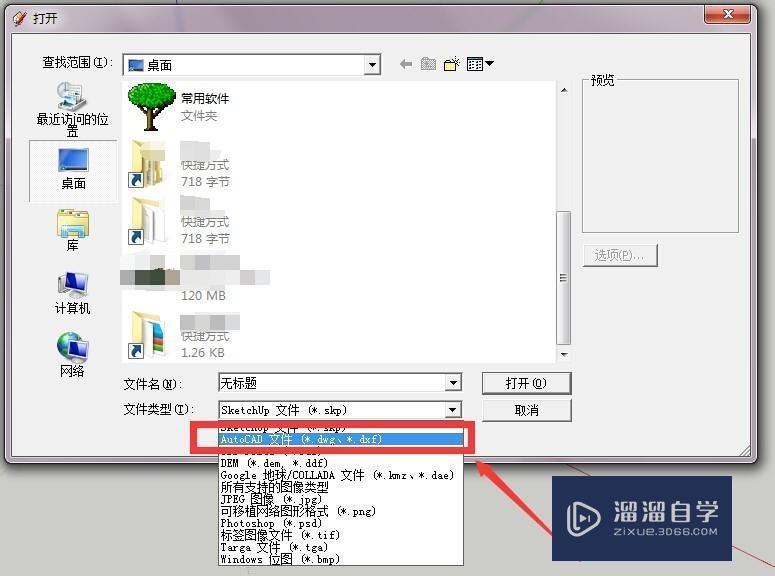
第5步
之后点击图形,打开,如图所示
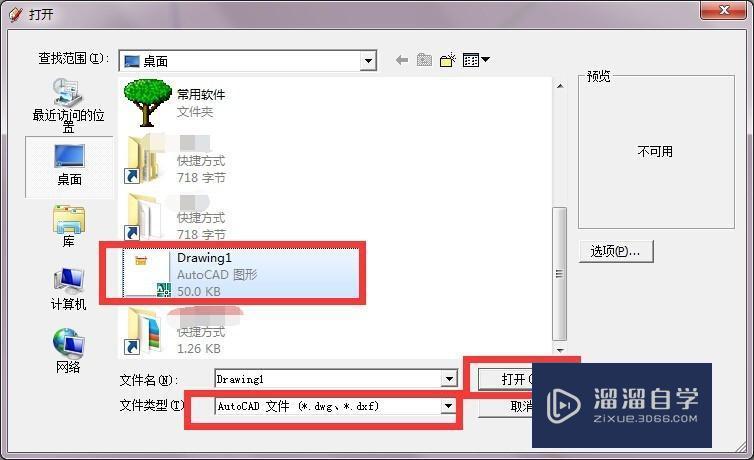
第6步
CAD导入时,根据图形的大小,需要的时间不一样,所以耐心等待,当出现如下图形的时候,说明CAD已经导入,点击关闭图框即可
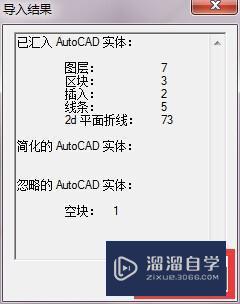
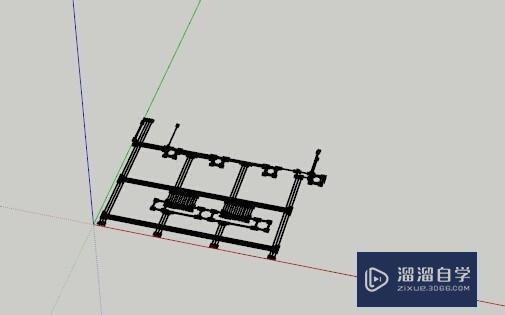
第7步
但是有时候可能导入的图形不是在参考点的位置,不在当前的界面内,我们需要如图所示,
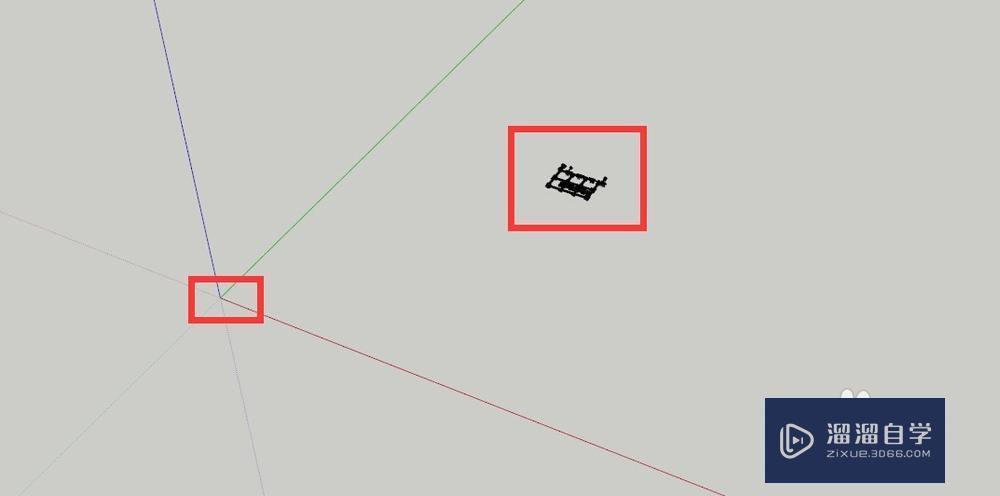
第8步
我们可以点击最大化工具,然后图形就会最大化的出现在我们视线内,如图所示
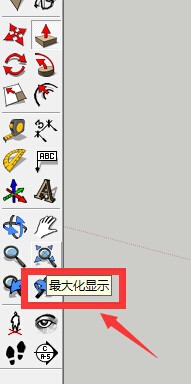
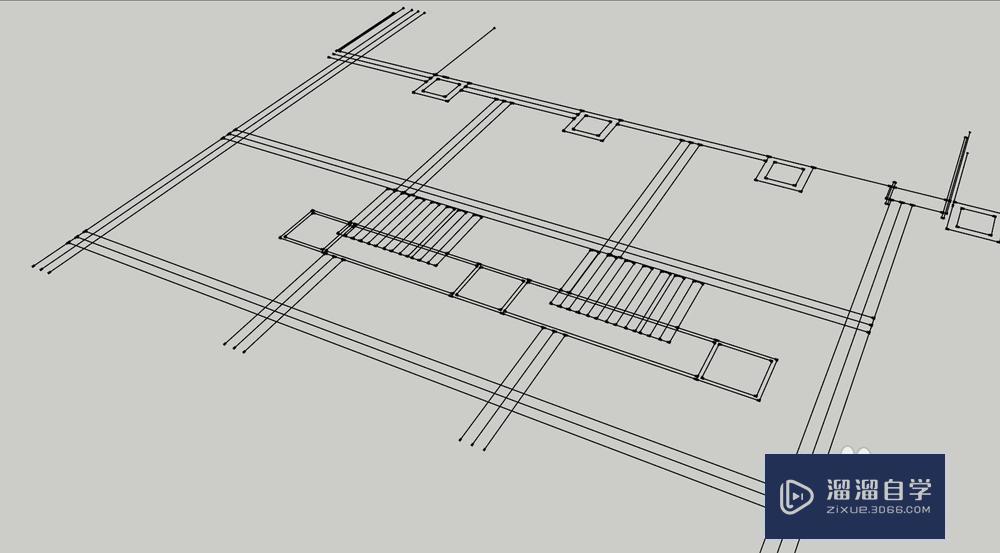
特别提示
如果此经验对你有所帮助,记得给小编投票或者是点赞收藏呦
相关文章
距结束 00 天 13 : 35 : 40
距结束 01 天 01 : 35 : 40
首页







